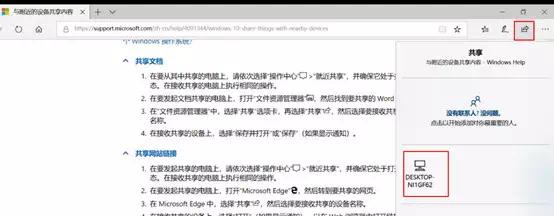時間:2018-09-01 來源:互聯網 瀏覽量:
微軟在Win10 1803中新增了就近共享的功能,那麼要如何使用就近共享傳輸文件到其他電腦呢?據微軟介紹,Windows10 中的就近共享功能,可以讓您通過使用藍牙或WLAN與附近的設備共享文檔(文件)、照片、網站鏈接等內容。
現階段(Win10 1803四月更新版)隻有設備配置有藍牙,操作中心和Windows設置裏才會顯示就近共享選項。如果藍牙驅動沒有安裝或者藍牙版本不符合就不會有這個選項(下期小編將會分享如何判斷具體的藍牙版本)。言歸正傳,趕緊先往下看吧嘻嘻。
1、首先將兩個電腦分別打開右下角的控製中心的就近共享和藍牙開關,如下圖。
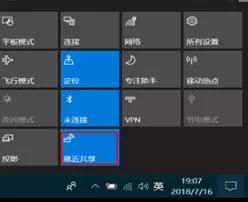
2、找到要分享的文件,比如文檔或者圖片或者程序,右鍵會有一個分享的選項,電腦會搜索附件有打開就近共享的機器,選擇正確的機器名字就可以分享,接收端的機器會有提示,如果提示消失了可以在消息中心點擊進行查看,如下圖。
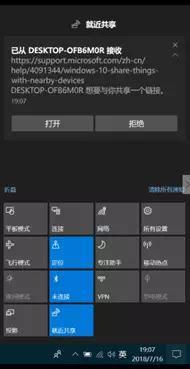
3、如果是要分享網頁鏈接,那麼需要使用Edge,微軟自帶的這個瀏覽器,打開網址之後點擊分享,如下圖。對方的機器接收到信息後便可以點擊打開,接著直接用Edge打開分享的網站即可。(這個功能是不是特別棒特別實用,省去了藍牙的手動配對和設置。)